win7超出屏幕范围怎么解决? Win7窗口跑到屏幕外解决方法
来源:脚本之家
时间:2024-10-26 14:07:02 461浏览 收藏
今日不肯埋头,明日何以抬头!每日一句努力自己的话哈哈~哈喽,今天我将给大家带来一篇《win7超出屏幕范围怎么解决? Win7窗口跑到屏幕外解决方法》,主要内容是讲解等等,感兴趣的朋友可以收藏或者有更好的建议在评论提出,我都会认真看的!大家一起进步,一起学习!
有的时候一些窗口自己双击或是做什么操作时,窗口跑到最右侧,也就是程序跑到屏幕外面去了。这时不管我们用鼠标跑到屏外去拉,还是任务管理顺使这个程序最大化都无法把这个程序拉回来。
鼠标我们一直向右侧移动时发现,不象xp或是正常这样,鼠标移动到最右侧时就会停在那无法移出屏幕外,而现在却发现,不止程序可以移到屏幕外,就连鼠标也可以移到屏幕外,出现这种情况一般都是系统设置的原因,大家按本文所说的再设置成正常的即可解决。
解决方法:
1、很多时候我们会碰上窗口移动到屏幕边上拉不出来的情况。
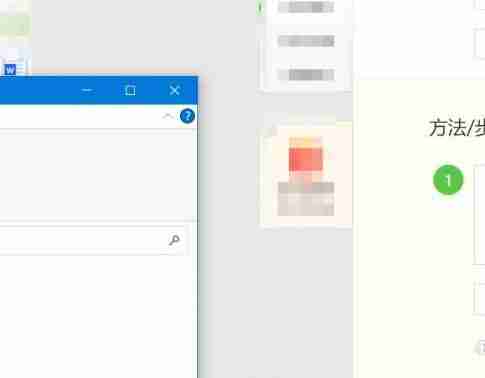
2、首先按alt+tab键,确保该窗口处于激活位置。
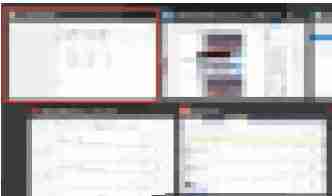
3、然后再按alt+space键,激活控制菜单。
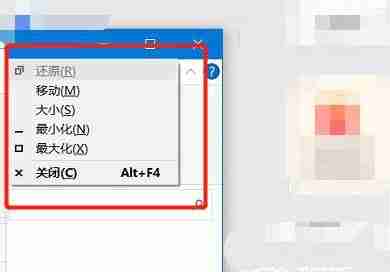
4、点击最大化,即可看到窗口就已经恢复正常了哦。
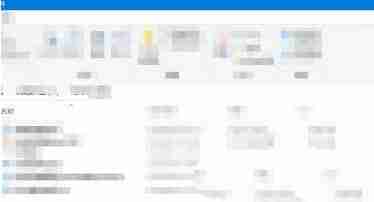
今天关于《win7超出屏幕范围怎么解决? Win7窗口跑到屏幕外解决方法》的内容就介绍到这里了,是不是学起来一目了然!想要了解更多关于窗口,win7,屏幕外的内容请关注golang学习网公众号!
声明:本文转载于:脚本之家 如有侵犯,请联系study_golang@163.com删除
相关阅读
更多>
-
501 收藏
-
501 收藏
-
501 收藏
-
501 收藏
-
501 收藏
最新阅读
更多>
-
218 收藏
-
219 收藏
-
275 收藏
-
321 收藏
-
484 收藏
-
360 收藏
-
375 收藏
-
222 收藏
-
454 收藏
-
415 收藏
-
431 收藏
-
120 收藏
课程推荐
更多>
-

- 前端进阶之JavaScript设计模式
- 设计模式是开发人员在软件开发过程中面临一般问题时的解决方案,代表了最佳的实践。本课程的主打内容包括JS常见设计模式以及具体应用场景,打造一站式知识长龙服务,适合有JS基础的同学学习。
- 立即学习 543次学习
-

- GO语言核心编程课程
- 本课程采用真实案例,全面具体可落地,从理论到实践,一步一步将GO核心编程技术、编程思想、底层实现融会贯通,使学习者贴近时代脉搏,做IT互联网时代的弄潮儿。
- 立即学习 516次学习
-

- 简单聊聊mysql8与网络通信
- 如有问题加微信:Le-studyg;在课程中,我们将首先介绍MySQL8的新特性,包括性能优化、安全增强、新数据类型等,帮助学生快速熟悉MySQL8的最新功能。接着,我们将深入解析MySQL的网络通信机制,包括协议、连接管理、数据传输等,让
- 立即学习 500次学习
-

- JavaScript正则表达式基础与实战
- 在任何一门编程语言中,正则表达式,都是一项重要的知识,它提供了高效的字符串匹配与捕获机制,可以极大的简化程序设计。
- 立即学习 487次学习
-

- 从零制作响应式网站—Grid布局
- 本系列教程将展示从零制作一个假想的网络科技公司官网,分为导航,轮播,关于我们,成功案例,服务流程,团队介绍,数据部分,公司动态,底部信息等内容区块。网站整体采用CSSGrid布局,支持响应式,有流畅过渡和展现动画。
- 立即学习 485次学习
